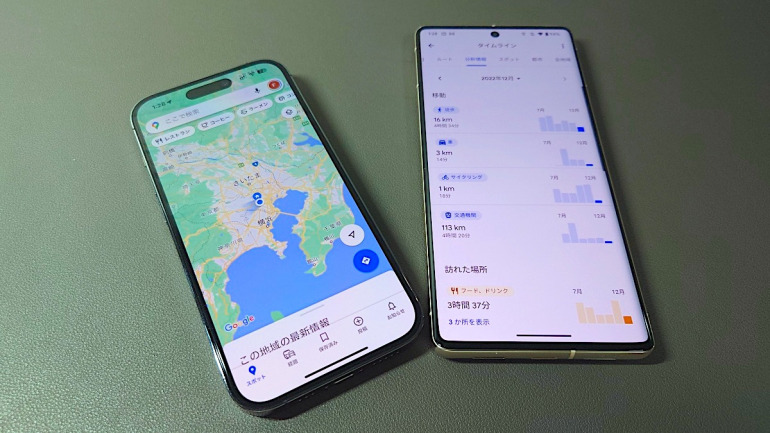
グーグルの地図サービスとして知られる「Google Map」。ほとんどのAndroidスマートフォンにプリインストールされているのに加え、iPhone向けのアプリも配信されているため、多くの利用者がいるサービスです。
目的地までの経路や時間を調べられるのがGoogle Mapの主な機能ではありますが、スマートフォンの位置情報を「常にオン」にしておき、タイムラインを作成すると、過去に訪れた場所やルートを記録しておくことができます。
本記事では、Google Mapのタイムライン機能の使い方や、iPhone、Androidスマートフォンそれぞれの設定方法を紹介。過去に訪れた場所を振り返るのに便利なので、ぜひ試してみてください。
目次
Google Mapのタイムラインを作成するためにiPhone、Androidスマートフォンの位置情報をオンにしよう
Google Mapのタイムライン機能を使用するためには、スマートフォンの位置情報と「ロケーション履歴」をオンにする必要があります。まずは、iPhoneとAndroidスマートフォンでこちらの設定をオンにする方法を見ていきましょう。
iPhoneのGoogle Mapアプリで位置情報サービス、ロケーション履歴をオンにする方法
まずはiPhoneのGoogle Mapアプリで、タイムライン機能を使用するために位置情報サービス、ロケーション履歴をオンにする方法です。iPhoneの場合、Google Mapアプリはプリインストールされていないので、まだの人はApp Storeよりインストールしましょう。
下図は、iOS 16.1.2をインストールしたiPhone 14 Proのものです。
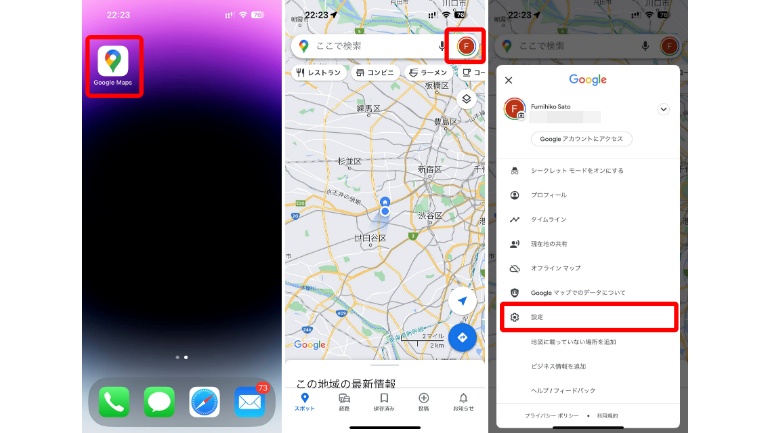
iPhoneでGoogle Mapアプリを開き、アカウントアイコンをタップ。「設定」に進む
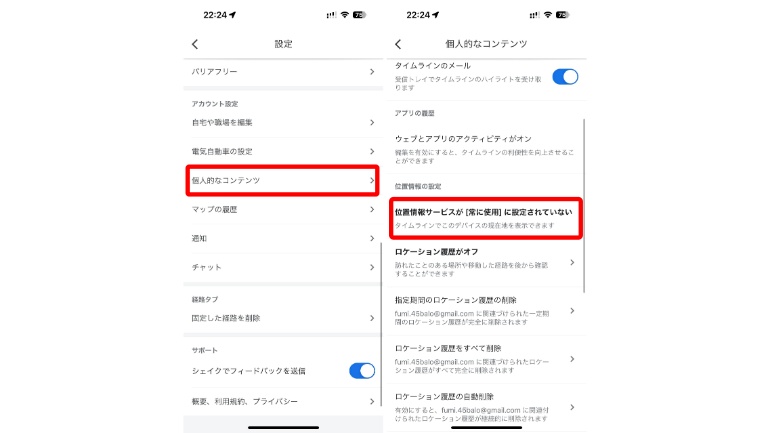
「個人的なコンテンツ」をタップし、「位置情報の設定」という項目内で、「位置情報サービスが[常に使用]に設定されていない」をタップ
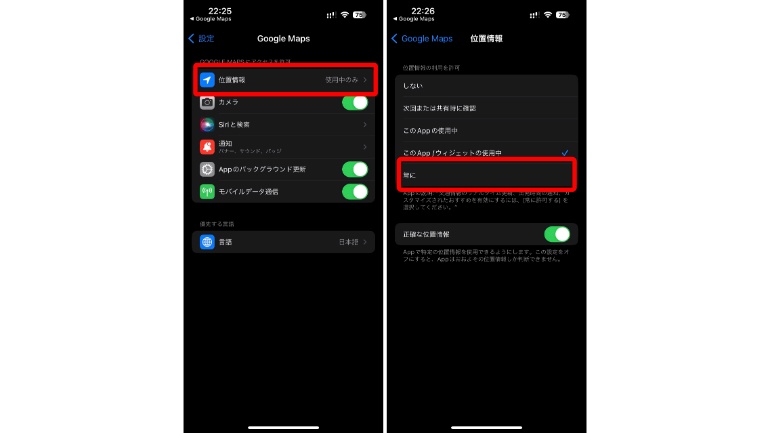
「設定」アプリが起動するので、「位置情報」をタップし、「常に」にチェックを付ける
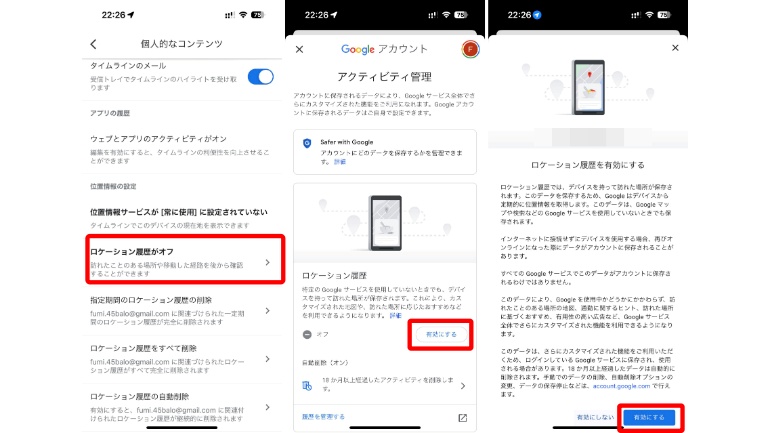
Google Mapアプリに戻り、「ロケーション履歴がオフ」をタップ。「有効にする」をタップする
AndroidスマートフォンのGoogle Mapアプリで位置情報サービス、ロケーション履歴をオンにする方法
続いて、Androidスマートフォンでの設定方法を見ていきましょう。画像は、Android 13をインストールしたGoogle Pixel 7 Proのものとなります。
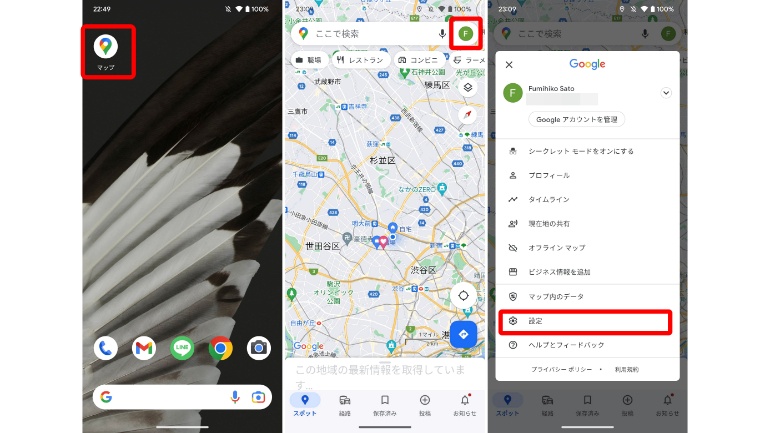
Google Mapアプリを開き、右上のアカウントアイコンをタップ。「設定」に進む
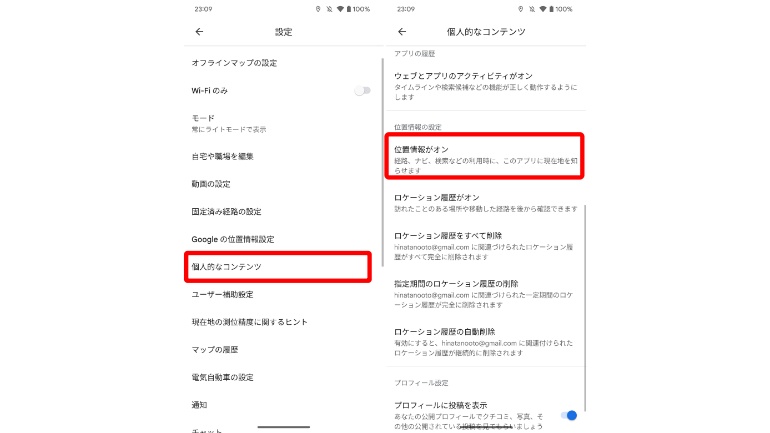
「個人的なコンテンツ」をタップし、「位置情報がオン」に進む
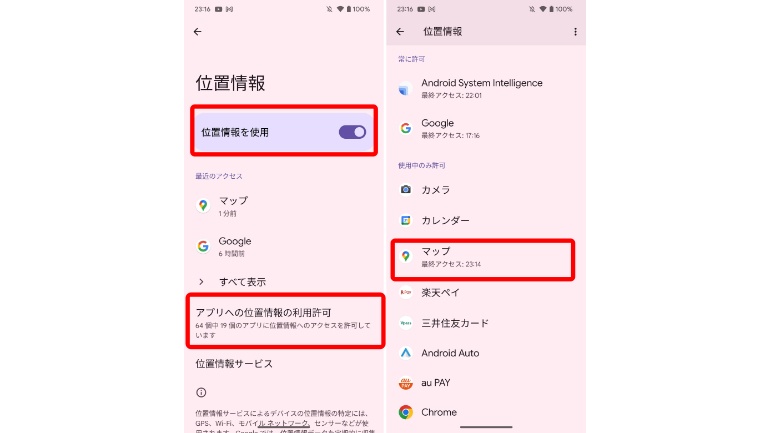
「位置情報を使用」がオンになっていることを確認し、「アプリへの位置情報の利用許可」をタップ。「マップ」アプリがあることを確認する
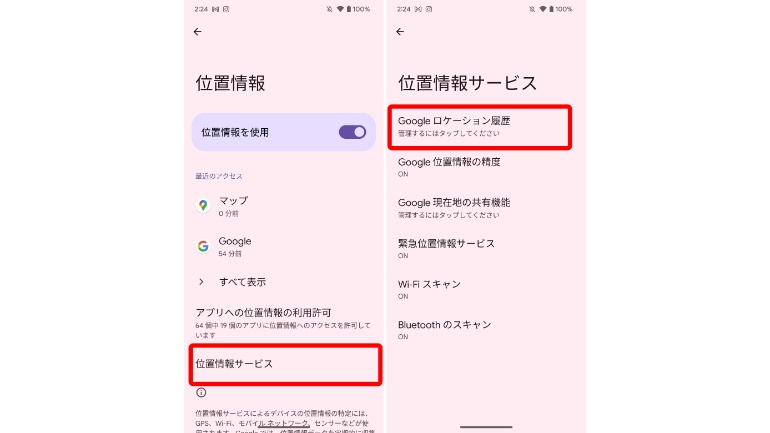
1つ前の画面に戻り、「位置情報サービス」をタップ。「Google ロケーション履歴」に進む
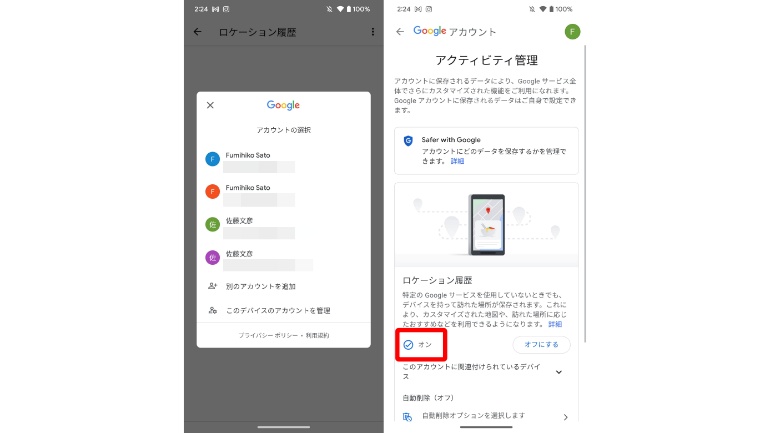
任意のGoogleアカウントを選択し、ロケーション履歴がオンになっていることを確認。オフの場合は、「有効にする」をタップする
Google Mapで過去の位置情報やルートが確認できる「タイムライン」の使い方
タイムラインの表示方法はiPhone、Androidスマートフォン共通。Google Mapアプリを開き、右上のアカウントアイコンをタップ。「タイムライン」に進みます。
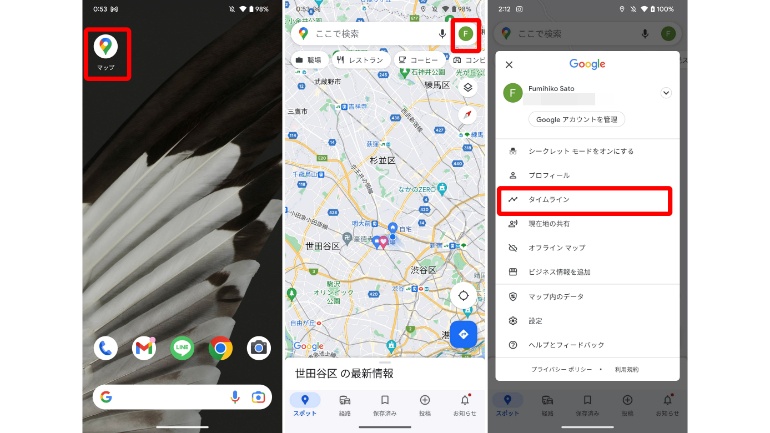
画像はGoogle Pixel 7 Pro
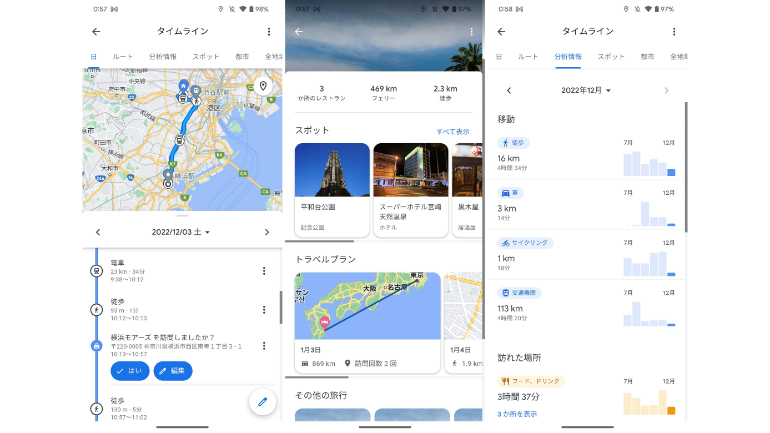
タイムラインが表示されるので、上部のタブを確認したい項目に切り替えて、知りたい情報を確認できます。「日」に合わせると、何月何日にどこに移動したかが時間とともに確認可能、「ルート」では、過去に訪れた旅行先の表示、「分析情報」では、1か月ごとの移動距離や訪れた場所が表示できます。
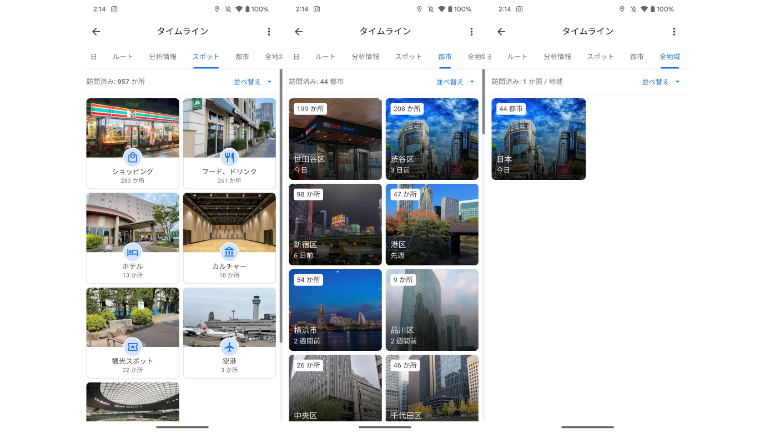
「スポット」は訪れた場所の種類ごと(飲食店、ホテルなど)の表示、「都市」は市区町村ごとに訪れた場所の表示、「全地域」で国ごとに訪れた地域の表示が可能となっています。
Google Mapの位置情報は友人や家族と共有できるって知ってた?
ここまで、過去に訪れた場所や移動経路の確認ができる「タイムライン」機能について紹介してきましたが、Google Mapでは、今いる位置をほかのユーザーと共有することもできます。
こちらも、操作方法はiPhoneとAndroidスマートフォンで共通。画像はGoogle Pixel 7 Proのものとなります。
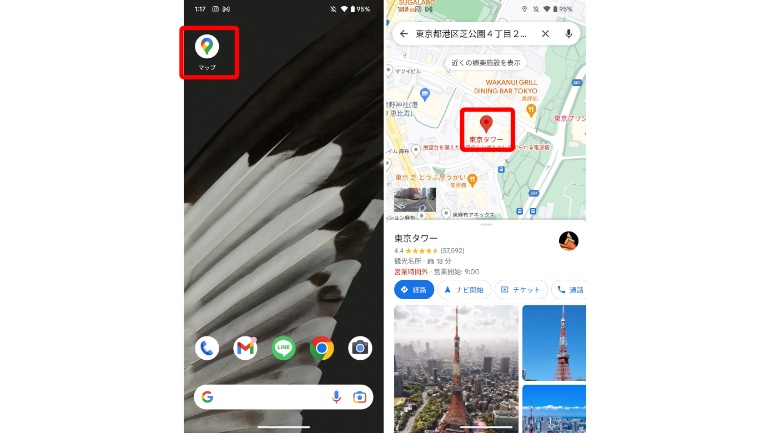
Google Mapアプリを開き、現在地、もしくは共有したい場所を長押ししてピンを刺す
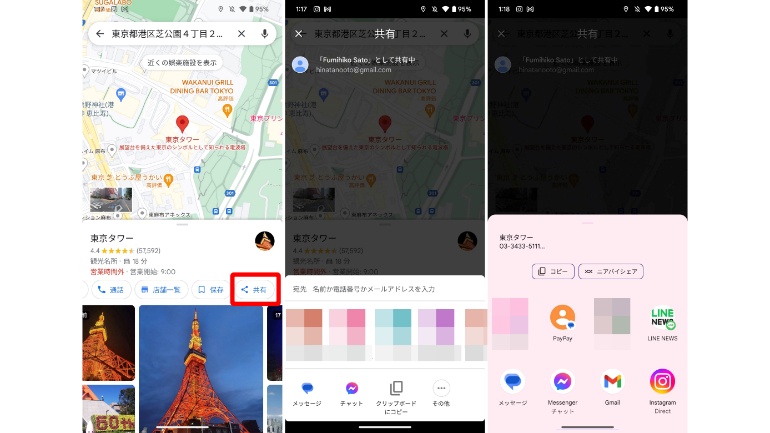
「共有」をタップし、位置情報を共有するユーザーを選択。別のアプリを使って共有する場合は、「その他」をタップし、任意のアプリをタップする
※データは2022年12月中旬時点での編集部調べ。
※情報は万全を期していますが、その内容の完全性・正確性を保証するものではありません。
※製品のご利用はあくまで自己責任にてお願いします。
文/佐藤文彦















 DIME MAGAZINE
DIME MAGAZINE













